
Tento softvér udrží vaše ovládače v činnosti a zaistí vám tak bezpečnosť pred bežnými chybami počítača a zlyhaním hardvéru. Skontrolujte všetky svoje ovládače teraz v 3 jednoduchých krokoch:
- Stiahnite si DriverFix (overený súbor na stiahnutie).
- Kliknite Spustite skenovanie nájsť všetky problematické ovládače.
- Kliknite Aktualizácia ovládačov získať nové verzie a vyhnúť sa poruchám systému.
- DriverFix bol stiahnutý používateľom 0 čitateľov tento mesiac.
Ak tvarový faktor nestačil, ďalšie veľké plus s Surface Pro je jeho kompatibilita s povrchovým perom, ktorá iba zvyšuje funkčnosť tabletu. Bohužiaľ, veci často nie sú tak, ako by mali byť Povrchové pero. Jediným problémom, o ktorom je známe, že jeho používateľom spôsobuje značné bolesti hlavy, je Presnosť prerušovaného pera Surface Pro.
Ako môžem vylepšiť presnosť povrchového pera? Najskôr budete pravdepodobne chcieť aktualizovať Windows 10 na svojom Surface Pro, pretože aktualizácie prinášajú opravy a kalibráciu pera. Po aktualizácii by problém mal byť preč. Okrem toho skúste odpojiť periférie alebo resetovať pero.
Podrobné pokyny nájdete nižšie.
Ako sa vysporiadať s problémom občasnej presnosti pera Surface Pro
- Aktualizujte Windows 10
- Odpojte periférie
- Resetujte pero
- Vyskúšajte pomocou iného povrchového pera
1. Aktualizujte Windows 10

Surface Pro bol často diagnostikovaný s občasným problémom s presnosťou povrchového pera. Spoločnosť Microsoft uznala tento nedostatok a vydala opravu tohto problému, ktorá bola po absolvovaní požadovaných testov tiež uvoľnená používateľom na stiahnutie do svojich zariadení. Od tých, ktorí sa stretávajú s týmto problémom, sa teda vyžaduje, aby pokračovali a aktualizovali svoje zariadenia Surface Pro na najnovšiu verziu systému Windows 10.
Kroky by už mali byť známe, aj keď ich tu znova uvádzame pre pohodlie alebo pre prvých používateľov.
- Ak chcete aktualizovať Surface Pro, ísť do Štart > nastavenie > Aktualizácia a zabezpečenie.
- Mala by existovať a Skontrolovať aktualizácie zobrazené tlačidlo. Kliknite na ňu a skontrolujte, či sú k dispozícii nejaké aktualizácie.
- Kliknite na Stiahnuť ▼ ak sa zobrazí výzva na stiahnutie aktualizácie.
- Postupujte podľa pokynov na obrazovke, ktoré sa môžu zobraziť.
Prípadne sa vám tiež môže zobraziť zoznam aktualizácií, ktoré už boli stiahnuté, ak ste si vybrali možnosť automatického sťahovania potrebných aktualizácií. V takom prípade stačí kliknúť na tlačidlo Inštalovať a nainštalovať ich do svojho zariadenia.
2. Odpojte periférie
Jedným zo spôsobov, ako sa ubezpečiť, že žiadne periférie nezasahujú do chovania povrchového pera, je odpojiť ich a zistiť, či sa normálnosť vráti. Najlepšie urobíte, keď odpojíte všetko príslušenstvo a potom reštartujete zariadenie Surface Pro. Skontrolujte, či pero funguje podľa želania.
3. Resetujte pero
Prípadne môžete povrchové pero resetovať v nastaveniach. Postupujte takto:
- Prejdite do nastavení, vyberte položku Zariadenia a potom Bluetooth a ďalšie zariadenia.
- Kliknite na povrchové pero a zvoľte „Odstrániť zariadenie“.
- Stlačte a podržte horné tlačidlo pera až na 7 sekúnd a zastavte sa, až keď v strede blikne zelené svetlo.
Pero by sa malo znova pripojiť a dúfajme, že problém s presnosťou pera bude vyriešený.
4. Vyskúšajte pomocou iného povrchového pera
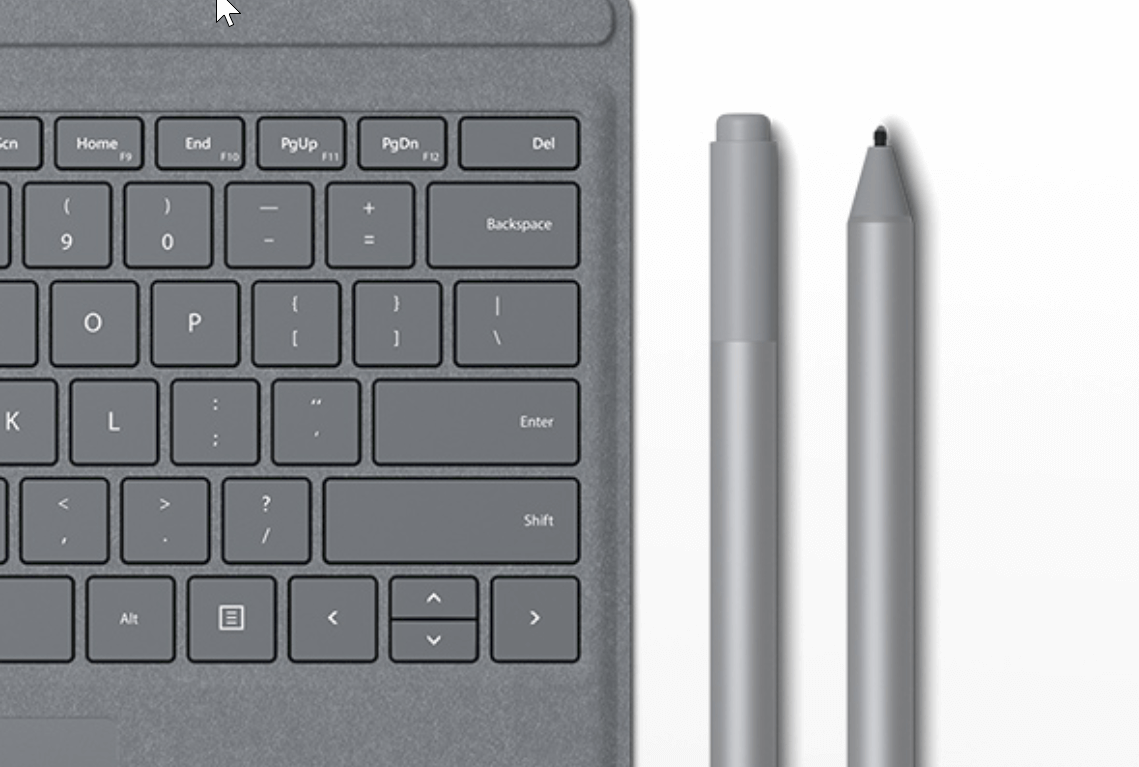
Existuje tiež pravdepodobnosť chyby samotného povrchového pera. Ak chcete vylúčiť takúto možnosť, otestujte pomocou iného pera a zistite, či problém s presnosťou stále pretrváva. Ak nie, máte k dispozícii ďalšie spôsoby riešenia problému (ako už bolo načrtnuté vyššie), inak je potrebné vyhľadať pomoc od servisného oddelenia, ktorá vám pomôže problém napraviť. V najhoršom prípade bude možno potrebné kúpiť si úplne nové pero.
To by malo zhrnúť takmer všetky scenáre riešenia situácie, keď povrchové pero pracuje prerušovane.
SÚVISIACE PRÍBEHY, KTORÉ BY STE MALI SKONTROLOVAŤ:
- Chyba ovládača povrchového pera: 3 rýchle riešenia na opravu
- Úplná oprava: Povrchové pero nepíše, ale tlačidlá fungujú
- Úplná oprava: Špička povrchového pera nefunguje, ale guma je
- Oprava: Funkcia náklonu povrchového pera nefunguje v systéme Windows 10


![Problém s presnosťou občasného pera Surface Pro [OPRAVENÝ ODBORNÍKMI]](/f/4e03700a79b74b3a5a30bafc39203302.jpg?width=300&height=460)